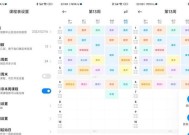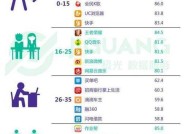外接显示器开启高刷新率的方法是什么?
- 网络科技
- 2025-07-10
- 3
- 更新:2025-07-07 00:41:58
在当今数字化时代,外接显示器已成为很多专业人士和游戏玩家的标配。高刷新率显示器带来的流畅体验是传统显示器所无法比拟的。但想要充分利用这些先进功能,了解如何正确开启高刷新率至关重要。本文将为您提供一套详尽的指导,教您如何在外接显示器上设置并开启高刷新率。
了解高刷新率显示器的优势
高刷新率是指显示器每秒钟更新图像的次数,通常以赫兹(Hz)为单位。60Hz是最常见的刷新率,但高刷新率显示器可以达到144Hz甚至更高。高刷新率可以带来更流畅的视觉体验,特别是在游戏和动态视频播放中,能够极大减少画面的拖影和卡顿现象。

检查显示器支持的刷新率
在开始之前,首先需要确认您的外接显示器支持的最高刷新率。这通常可以在显示器的规格书中找到,或者在显示器自带的设置菜单中查看。如果您的显卡和显示器都支持高刷新率,那么您就可以按照以下步骤开启了。

确认显卡支持
开启高刷新率之前,确保您的显卡硬件可以支持高刷新率输出。大多数现代显卡(如NVIDIA的RTX系列或AMD的Radeon系列)都支持高刷新率,但这需要显卡驱动程序的正确安装与配置。
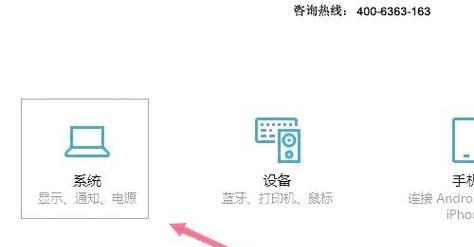
如何设置高刷新率
步骤1:连接外接显示器
使用适当的线缆(如HDMI、DisplayPort、DVI或VGA)将外接显示器连接至电脑。使用支持高刷新率传输的端口和线缆至关重要。
步骤2:安装或更新显卡驱动
启动电脑后,确保显卡驱动是最新的。您可以通过显卡制造商的官方网站下载最新驱动,或使用Windows系统自带的“设备管理器”进行驱动更新。
步骤3:进入显示设置
在Windows系统中,点击“设置”(齿轮状图标),然后选择“系统”,接着选择“显示”。在显示页面中,点击“高级显示设置”,这将打开显示属性的高级设置界面。
步骤4:调整刷新率
在“高级显示设置”中,找到“显示器”或“显示适配器属性”选项。点击后,进入新的对话框,在该对话框中您会看到一个“列出所有模式”的选项。在这里您可以手动选择支持的刷新率。请确保选择一个高于60Hz的刷新率值(如120Hz、144Hz等)。
步骤5:应用并保存设置
选择适合您显示器的高刷新率后,点击“应用”然后“确定”来保存设置。您的外接显示器现在应该已经开启高刷新率模式了。
常见问题及解决办法
问题1:我的显示器没有显示更高刷新率的选项。
解决方案:请检查显示器和显卡之间的连接线是否支持高刷新率传输。确认显卡和显示器都已经正确连接,并且重启电脑看看是否能够解决问题。
问题2:电脑没有识别外接显示器的刷新率选项。
解决方案:尝试更新显卡驱动程序,或者重启电脑和显示器。如果问题依旧存在,可能需要检查硬件兼容性问题。
结语
通过以上步骤,您现在应该能够在外接显示器上成功开启高刷新率模式,并享受更加流畅、无拖影的视觉体验。记得在进行这些设置时,细节的准确性十分关键。如有任何疑问,建议咨询专业人士或制造商的技术支持。开启高刷新率,为您的工作与娱乐生活带来新高度。